XAMPP アップデ-ト
XAMPP インスト-ル確認
XAMPP インスト-ル確認
インスト-ルした XAMPP が正常にインスト-ルされたか確認していきます。
XAMPP がインスト-ルされると XAMPP Control Panel が開きますので、
これを確認しながらその正常性を見ていきます。
XAMPP Control Panel
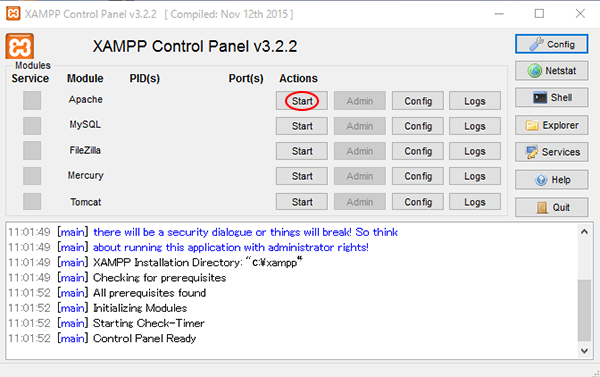
XAMPP Control Panel が開いたら、Apache の「Start」をクリックします。
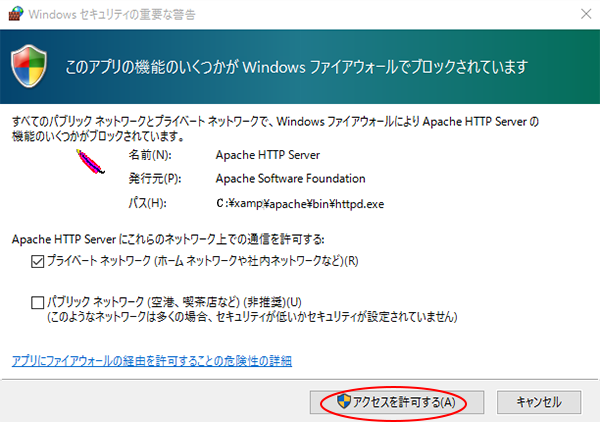
最初の起動時のみセキュリティ警告画面が見えますので、「アクセスを許可する(A)」をクリックします。
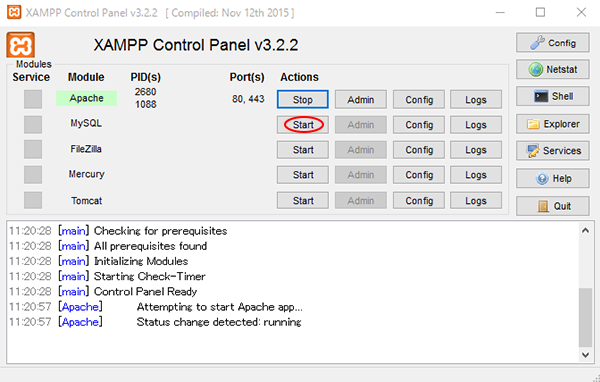
次ぎに MySQL の「Start」をクリックします。
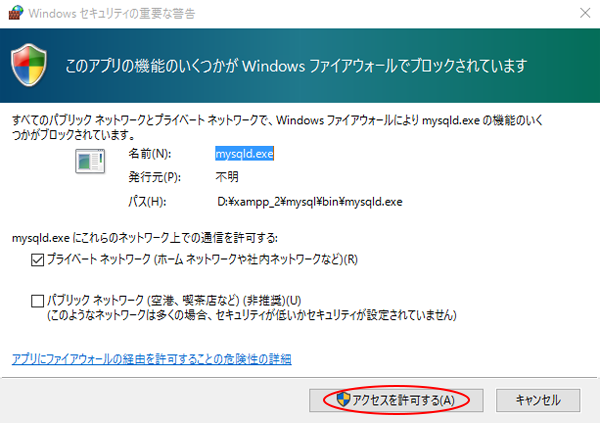
最初の起動時のみセキュリティ警告画面が見えますので、「アクセスを許可する(A)」をクリックします。
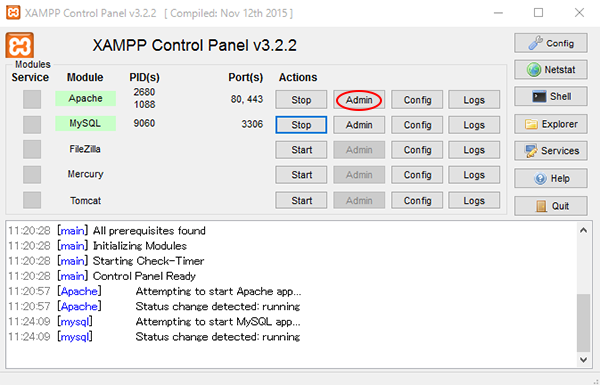
次ぎに Apache の「Admin」をクリックします。
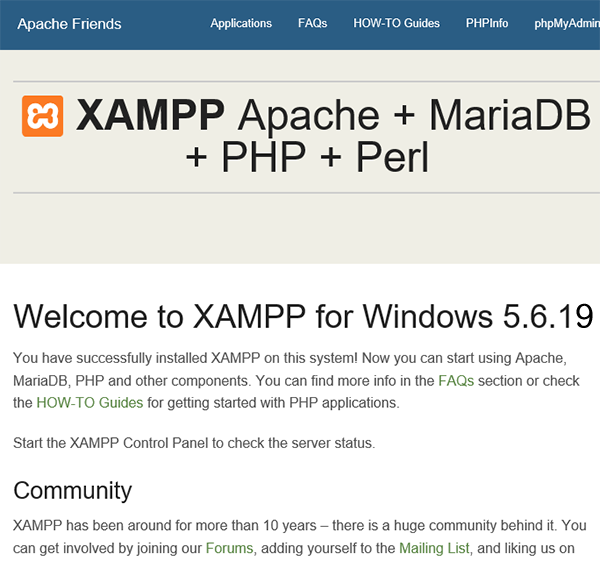
正常にインスト-ルされていれば、Apache の Admin 画面が表示されます。
次ぎに XAMPP Control Panel に戻って、MySQL の「Admin」をクリックします。
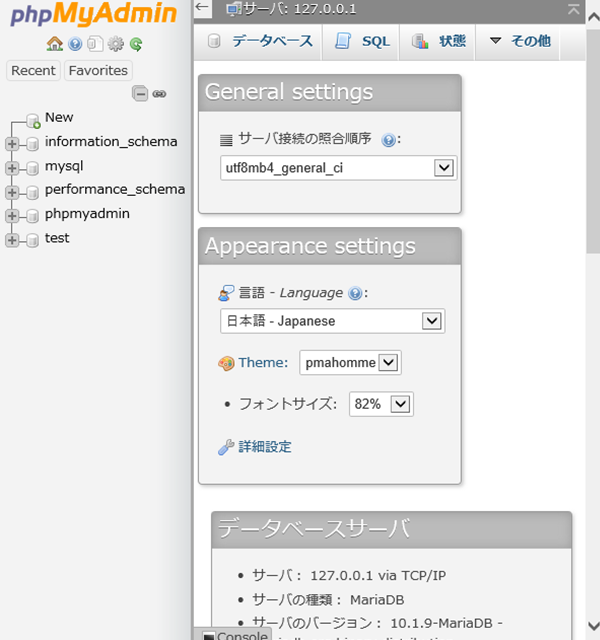
正常にインスト-ルされていれば、MySQL の Admin 画面が表示されます。
これで一連のインスト-ル作業は完了です。
引き続きデ-タを復元していきます。
あと一息です。頑張りましょう。
XAMPP 起動せず
もし、XAMPP を起動したときコントロールパネルに次のようなエラーメッセージ、
Ploblem detected!
Port 80 in use by "Unable to open process" with PID 4!
が表示され、起動できないときは
http://sturnus.net/movable/faq/2013/11/xamppport-80.html
に行きこれを参考に対処してください。
XAMPP MySQL 復元 に続く
XAMPP インストール に戻る
63 Pear Villageに戻る